

By アデラD.ルイ, Last updated: October 21, 2021
メッセージをiCloudと同期してダウンロードしたときに、スタックすることに遭遇したことがありますか? この問題に悩まされていますか? 幸運なことに、これを実現するために実行できるいくつかのトリックを紹介します。
残念ながらいくつかのエラーが発生するユーザーはたくさんいますが、そのXNUMXつは、iCloudからメッセージをダウンロードしようとするとスタックすることです。 そしてこれで、あなたがこのエラーの原因を知っていることが最善です。 そのため、iCloudからメッセージをダウンロードするときのスタック問題を解決する方法を見ていきましょう。
パート1。iCloudからメッセージをダウンロードするのが行き詰まる考えられる理由は何ですか パート2。iCloudからメッセージをダウンロードするときに修正する方法が行き詰まる パート3。iCloudからメッセージをダウンロードするときにiCloudで失われたメッセージを回復する パート4:結論
それはあなただけではなく、多くの人々が同様の問題に苦しんでいます。 もちろん、すべてが理由で起こります。 そして、それはあなたがいるときにエラーが発生しているときを含みます iCloud2021からメッセージをダウンロードする。 それで、iCloudからメッセージをダウンロードしているときにメッセージがスタックする理由のいくつかの考えられる理由がここにあります。
iCloudからメッセージをダウンロードするときに問題が発生する理由を知ることができたので、今度は適用できるいくつかの簡単な解決策を紹介します。
先に進んで他の解決策を試す前に、これが最初に試すことができるオプションです。 まず、iCloudのメッセージ機能がオンになっていることを確認する必要があります。 また、現在オンになっている場合は、オフにしてから再度オンにしてみてください。 これを行うための手順は次のとおりです。
あなたに思い出させるために、Appleはあなたが無料であなたのiCloudに5GBのスペースしか持つことを許可していません、それは必要です 合理的な管理 そうしないと、iCloudがすぐに埋められる可能性があります。 そして、これを使用して重要なデータを同期できること。 そのため、エラーが発生した場合、メッセージがスタックするというエラーが発生します。 iCloudにメッセージをダウンロードする、それからこれはあなたがそれを修正することができる方法の最良の方法です。
ここで、スペースが残っていないことが判明した場合は、そこから不要なデータを削除することを検討することをお勧めします。 または、より高いメモリ容量にサブスクライブするオプションもあります。 しかし、あなたはそれを支払う必要があります。
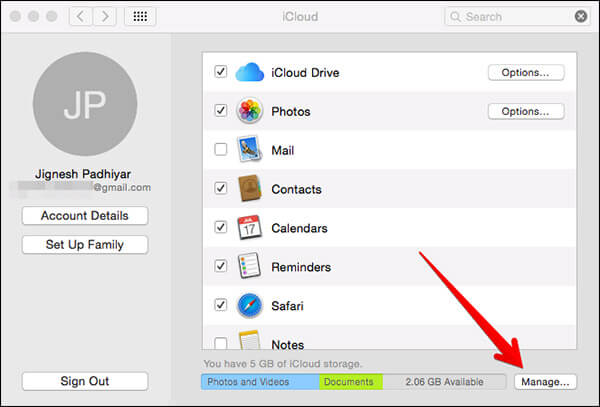
iCloudを使用する際のことは、同じものを使用していることを確認する必要があるということです iCloud あなたが持っているすべてのデバイスのアカウント。 同じiCloudアカウントを同期していない場合は、これがエラーが発生する理由である可能性があります。 これを修正するには、次の手順を実行します。
毎回動作するわけではありませんが、iOSデバイスの使用でスタックした問題やデータが失われた問題を修正する最も簡単な方法は、単に再起動することです。 これは、ほとんどのiOSユーザーが知らないソリューションのXNUMXつですが、実際には機能します。 したがって、これを適用してエラーを修正することもできます。 iCloudからメッセージをダウンロードする.
上で示したように、iCloudからメッセージをダウンロードするときに問題が発生する主な原因のXNUMXつは、iOSデバイスが古くなっているためです。 そしてそれが言われていると、あなたはしなければなりません iOSデバイスを更新します 最新バージョンに。 そして、iOSデバイスでこれを行う方法の手順は次のとおりです。
これにより、iOSデバイスがファームウェアの最新バージョンまたは更新バージョンに更新されます。 更新が完了したら、iOSデバイスを再起動して次のことを試してください。 iCloudからメッセージをダウンロードする.
状況によっては、メッセージがスタックする理由のXNUMXつは iCloudからメッセージをダウンロードする ネットワーク設定に変更が加えられたためです。 これを修正する最も簡単な方法は、ネットワーク設定をリセットすることです。 ただし、これを行うと、Wi-Fiのパスワードを含む、デバイスに保存されているすべてのネットワーク設定が削除されます。 したがって、以下の手順を実行する前に、ネットワーク設定の詳細を確認する必要があります。
エラーを修正する別の方法は、Appleシステムをチェックすることでもあります。 Appleシステムに関連する問題がある場合があります。 そしてこれが起こった場合、これがあなたがiCloudからメッセージをダウンロードしているときにあなたがいくつかの問題を抱えている理由です。 また、Appleシステムがダウンしていることが判明した場合は、Appleシステムが戻ってくるのを待って、iCloudアカウントからそれらのメッセージをダウンロードしてみてください。
私たちは今までに、あなたができない問題を修正することができたと確信しています iCloudからメッセージをダウンロードする。 次のXNUMXつずつ実行して、上記の解決策のどれが効果的かを確認できます。
さて、上記の解決策を使用して問題を解決しなかった場合はどうなりますか? さて、それは本当にイライラするかもしれません。 しかし、私たちはあなたが適用できる別の解決策を持っており、あなたの問題がいつでもあなたに保証するので心配しないでください iCloudからメッセージをダウンロードする すぐに修正されます。 そしてそれは、そこにある最高のプログラムを使用して、iCloudからメッセージを回復することです。 そして、iOSデバイスからデータを回復することになると、iPhone8、iPhone12、iPad、iTouchなど、電話やデバイスのバージョンに関係なく、FoneDogiOSデータ回復がこれに適しています。
世界 FoneDogiOSデータ回復 は、iPhoneやiPadなどのiOSデバイスからデータを回復するために使用できるプログラムです。 このプログラムを使用することにより、あなたはすることができるようになります 失われた写真を回復する、連絡先、ビデオ、WhatsApp、Facebook Messengerデータ、Line Data、WeChat、およびKik。 iCloudアカウントからのデータに関して、これはどのように役立ちますか?
さて、このプログラムを持っていることの最良の部分は、あなたがあなたのiCloudアカウントから回復する方法を持っているということです。 すごいですね。 iCloudからだけでなく、これを使用して iTunesのバックアップからデータを回復する、そしてもちろん、iOSデバイスから直接。 以上のことをすべて述べた上で、上記の解決策が機能しない場合に従う必要のある手順は次のとおりです。 からメッセージをダウンロードする iCloud アカウント。
iOSのデータ復旧
写真、ビデオ、連絡先、メッセージ、通話履歴、WhatsAppデータなどを復元します。
iPhone、iTunes、iCloudからデータを回復します。
最新のiPhoneおよびiOSと互換性があります。
無料ダウンロード
無料ダウンロード

FoneDog iOS Data Recoveryをダウンロードしてインストールできるようになったら、それを起動し、プログラムのメインインターフェイスから[iCloudバックアップファイルから回復]オプションを選択します。 そして、iCloudのログインページが表示されます。 そこから、AppleIDとパスワードを入力するだけです。 iOSデバイスでアクセスしようとしているのと同じiCloudアカウントにログインすることを確認してください。
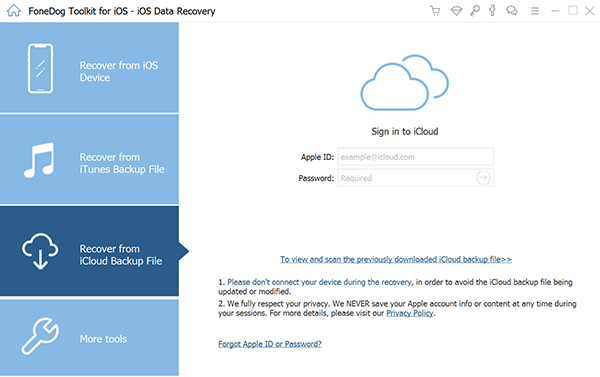
そして、FoneDog iOS Data Recoveryソフトウェアは、ダウンロード可能なiCloudバックアップからのファイルを表示します。 ここで、[ダウンロードのスキャン]ボタンをクリックするだけで、プログラムがiCloudをスキャンして、iCloudにあるすべてのファイルを収集します。
FoneDog iOSデータ回復ソフトウェアがバックアップファイルのスキャンを完了すると、それに含まれるすべてのファイルタイプが表示されます。 そこから、選択する必要があるのはメッセージだけです。
メッセージフォルダをクリックすると、FoneDog iOS DataRecoveryにiCloudで同期したすべてのメッセージが表示されます。 そこから、あなたがしなければならないのは見つけることだけです メッセージ あなたがしようとしていること からダウンロード iCloud。 それらをXNUMXつずつ選択することも、ダウンロードするすべてのメッセージを選択することもできます。 そして、探しているメッセージを見つけたら、それをクリックしてから、画面の下部にある[回復]ボタンをクリックします。
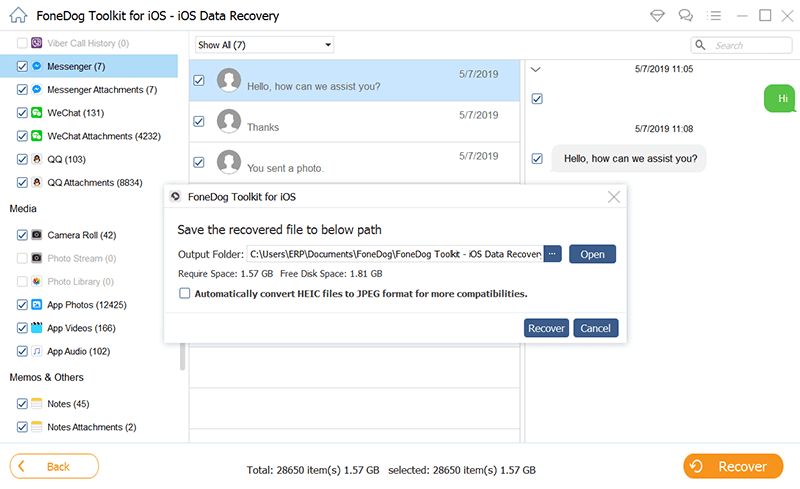
ダウンロードするメッセージをすべて選択したら、プロセスが完了するのを待つだけです。 そして、プロセスが完了したら、先に進んで、現在表示されているメッセージを確認できます。
ご覧のとおり、問題が発生したときに修正する方法はたくさんあります。 iCloudからメッセージをダウンロードする。 そのため、発生するたびにあまり心配する必要はありません。 特にあなたがFoneDogiOSデータ回復プログラムを持っているなら。 これは間違いなくすぐにあなたを助けます。 これにより、ボタンを数回クリックするだけでこれらのメッセージを取得できるようになります。 それがいかに簡単で効率的か FoneDogiOSデータ回復 プログラムはです。
人々はまた読むバックアップなしでiPhoneから削除された写真を回復する方法iPhoneで削除されたテキストメッセージを回復/回復する方法削除されたファイルをAndroidから復元する方法
コメント
コメント
人気記事
/
面白いDULL
/
SIMPLE難しい
ありがとうございました! ここにあなたの選択があります:
Excellent
評価: 4.8 / 5 (に基づく 80 評価数)